Содержание
В данном разделе мы подробно рассмотрим работу с подарочными сертификатами и купонами в интернет-магазине osCommerce: рассмотрим, прежде всего, что такое купоны и сертификаты, в чём их отличие, как создавать купоны и сертификаты в интернет-магазине, как использовать купоны и сертификаты при оформлении заказа в интернет-магазине.
Подарочный сертификат - это способ продаж, который уже давно используется на западе и является широко распространённым инструментом.
С помощью подарочного сертификата Вы можете приобретать товар в интернет-магазине, либо полностью оплатив стоимость заказа подарочным сертификатом, либо частично оплатив стоимость подарочным сертификатом, а частично оплатив стоимость заказа выбранным способом оплаты, т.е. подарочный сертификат - это средство полной или частичной оплаты заказа в интернет-магазине.
Т.е. подарочные сертификаты принимаются интернет-магазинов на равне с деньгами, часто подарочный сертификат используется именно как подарок. Подарив кому-либо подарочный сертификат, Вы как бы дарите этому человеку любые товары из ассортимента Вашего интернет-магазина в пределах стоимости самого подарочного сертификата.
Особенности подарка в том, что Вам не нужно раздумывать, что подарить, понравится ли Ваш подарок или нет, подарите сертификат и поздравляемый человек выберет себе подарок сам.
Отличий подарочного сертификата от купона несколько:
В отличии от купона, подарочный сертификат - это товар, который также нужно покупать и оплачивать клиенту как и обычный товар в интернет-магазине.
Подарочный сертификат можно дарить кому-либо целиком, т.е. всю сумму сертификата, а точнее отправлять на e-mail, потому как подарочный сертификат в интернет-магазине это виртуальный товар.
Подарочный сертификат можно дарить, причём необязательно всю сумму сертификата, можно купить, к примеру, товар на сумму 80$, используя сертификат, а оставшиеся 20$ подарить кому-либо.
Подарочный сертификат не является неделимым целым, т.е., к примеру, купив подарочный сертификат номиналом 100$, Вам не обязательно покупать сразу товар на 100$ одним заказом и в один день. Вы можете многократно использовать свой сертификат, главное чтобы баланс сертификата был положительным. Что имеется в виду? Вы, имея сертификат на 100$ можете, к примеру, сегодня купить товар стоимость 15$, завтра стоимостью 10$, через год купить товар стоимостью 50$.
Подарочный сертификат не имеет срока давности, он действителен пока баланс сертификата положительный.
Убедитесь, что у Вас в Админке - Настройки - Скачивание переменная Разрешить функцию скачивания товаров установлена в true.
Если стоит false, нажимаете кнопку Изменить и ставите true.
Если в интернет-магазине есть виртуальные товары (а подарочный сертификат - это виртуальный товар) обязательно должно стоять true, учитывайте это.
Чтобы добавить новый товар (а как я уже говорил, подарочный сертификат - это товар) в интернет-магазин, заходим в Администраторскую интернет-магазина (обычно http://адрес-вашего-магазина/admin), затем переходим в раздел Каталог - Содержание, для этого нажмите на ссылку Содержание - рис. 1.

Рис. 1.
Вы попадёте на страницу управления каталогом товаров Вашего интернет-магазина - рис. 2.
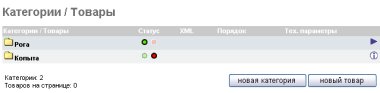
Рис. 2.
Более подробно на вопросе добавления товара мы останавливаться не будем, процесс создания товара был подробно рассмотрен в разделе Создание новой номенклатурной единицы, если Вы не знаете как правильно добавлять новый товар, настоятельно рекомендуется прочитать раздел Создание новой номенклатурной единицы и Создание категории.
Отличие в процессе добавления подарочного сертификата от обычного товара лишь одно:
Примечание
В поле Код товара указывайте GIFT_X или GIFTX, как Вам больше нравится, где X - номинал создаваемого сертификата. Допустим, мы хотим добавить сертификат номиналом 25$, тогда нам нужно записать GIFT_25 (или GIFT25) в поле Код товара. Тем самым мы указываем, что создаётся не обычный товар, а именно подарочный сертификат номиналом 25$.
В поле Вес товара указывайте 0.
Если вес товара 0, то товар считается виртуальным (а подарочный сертификат в интернет-магазине - это виртуальный товар) и, соответственно, доставка такому товара не нужна, учитывайте данный факт при добавлении подарочных сертификатов в интернет-магазин.
Итак, допустим, мы создали категорию Подарочные сертификаты - рис. 3.

Рис. 3.
Создаём товар Подарочный сертификат 25$ в этой категории - рис. 4.

Рис. 4.
На этом создание подарочного сертификата завершено.
Прежде чем активировать купленный сертификат, его нужно купить. Вот как раз об этом речь пойдёт на следующей странице Покупка сертификатов.
В данном описан процесс покупки подарочного сертификата в интернет-магазине клиентом.
Клиент оформляет заказ в интернет магазина.
Процесс оформления заказа стандартный: добавляете товар в корзину и оформляете заказ, т.е. процесс покупки подарочного сертификата ничем не отличается от покупки товара.
Итак, заказ с подарочным сертификатом оформлен.
Читайте следующую страницу - Активизация сертификатов.
Ведь активировать нужно только оплаченные сертификаты (заказы), что вполне логично. Об этом на следующей странице.
Итак, заказ с сертификатом оформлен. Теперь нам нужно получить оплату за заказ и активировать купленный подарочный сертификат, что б клиент мог использовать его для совершения покупок в интернет-магазине, либо подарить кому-либо.
Предположим, что оплата получена. Активируем сертификат.
Для того чтобы активизировать подарочный сертификат, заходим в Администраторскую интернет-магазина (обычно http://адрес-вашего-магазина/admin), затем переходим в раздел Сертификаты / Купоны - Сертификаты, для этого нажмите на ссылку Сертификаты / Купоны - Сертификаты - рис. 1.

Рис. 1.
Итак, Вы зашли на страницу Админка - Сертификаты / Купоны - Сертификаты - рис. 2.

Рис. 2.
Будет загружена страница Активация сертификатов со списком купленных, но неактивированных сертификатов.
Как я уже говорил, вполне логично, что нужно активировать только оплаченные сертификаты. Предположим, что заказ оплачен.
Чтобы активировать подарочный сертификат, прежде всего выделите нужный сертификат - рис. 2 (на картинке он уже выделен).
Затем нажмите справа кнопку Активизировать - рис. 3.

Рис. 3.
Далее кнопку Подтвердить - рис. 4.

Рис. 4.
Нажав кнопку Подтвердить, выбранный сертификат исчезнет из списка.
Это значит, что сертификат успешно активирован и теперь клиент может использовать свой сертификат при оформлении заказов в интернет-магазине, либо подарить свой сертификат кому-либо.
Всё, активизация подарочного сертификата завершена!
Читайте следующую страницу - Использование сертификатов при оформлении заказа
В данном разделе я просто покажу процесс оформления заказа в интернет-магазине клиентом с использованием подарочного сертификата.
Первое, что нам нужно сделать, это разрешить использование подарочных сертификатов и купонов при оформлении заказов (по умолчанию такая возможность отключена).
Заходим в Администраторскую интернет-магазина (обычно http://адрес-вашего-магазина/admin), затем переходим в раздел Настройки - Магазин (рис. 1).
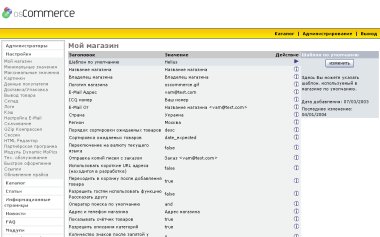
Рис. 1.
Затем выбираем опцию Разрешить использование подарочных сертификатов и купонов - рис. 2.

Рис. 2.
Нажимаем справа кнопку Изменить - рис. 3.

Рис. 3.
Ставим значение true и нажимаем кнопку Обновить - рис. 4.
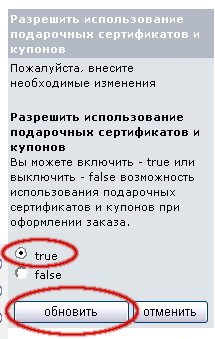
Рис. 4.
Убеждаемся, что значение переменной Разрешить использование подарочных сертификатов и купонов установлено в true - рис. 5.

Рис. 5.
Всё, мы разрешили клиентам использовать подарочные сертификаты и купоны при оформлении заказов.
Оформление заказа в интернет магазине.
Процесс оформления заказа стандартный, кроме страницы выбора способа оплаты.
Итак, оформляем, клиент входит в магазин со своим e-mail адресом и паролем - рис. 6.

Рис. 6.
Обратите внимание, в боксе корзина выводится информация о том, что у клиента есть подарочный сертификат, выводится баланс сертификата и ссылка Отправить сертификат, с помощью которой клиент может подарить свой сертификат кому-либо - рис. 7.

Рис. 7.
Затем всё стандартно, клиент добавляет товар в корзину - рис. 8.
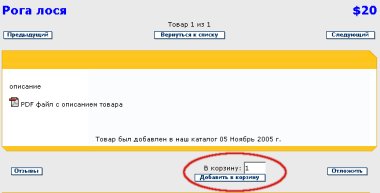
Рис. 8.
Нажимает кнопку Оформить - рис. 9.
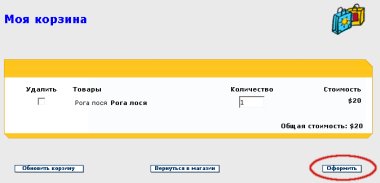
Рис. 9.
Выбирает способ доставки - рис. 10.

Рис. 10.
Переходим на страницу выбора способа оплаты - рис. 11.

Рис. 11.
И вот теперь немного подробнее про страницу выбора оплаты. Вы можете видеть, что появилось новое поле Сертификатов/купонов - рис. 12.

Рис. 12.
Если данная область не появилась, убедитесь, что в Админке - Настройки - Разрешить использование подарочных сертификатов и купонов установлено true.
Вы можете видеть, что Вам предлагают воспользоваться подарочным сертификатом для оформления заказа (про купоны мы поговорим в другой главе) - рис. 13.

Рис. 13.
Отмечаем, что мы хотим использовать сертификат и нажимаем кнопку Применить - рис. 14.

Рис. 14.
Переходим на страницу Подтверждения заказа и мы можем видеть, что для оплаты заказа был использован подарочный сертификат - рис. 15.

Рис. 15.
Нажимаем кнопку Подтвердить заказ чтобы оформить заказ - рис. 16.

Рис. 16.
Вы перейдёте на страницу checkout_success.php и увидите сообщение о том, что сертификат был использован - рис. 17.

Рис. 17.
Обратите также внимание, что в боксе корзина баланс сертификата уменьшился на сумму покупки - рис. 18.

Рис. 18.
Всё, на этом описание оформления заказа в интернет-магазине с использованием подарочного сертификата окончено. Также как и раздел Подарочные сертификаты.
Читайте следующую страницу - Купоны.